Atualizado em June 2025: Pare de receber mensagens de erro que tornam seu sistema mais lento, utilizando nossa ferramenta de otimização. Faça o download agora neste link aqui.
- Faça o download e instale a ferramenta de reparo aqui..
- Deixe o software escanear seu computador.
- A ferramenta irá então reparar seu computador.
Nenhuma conversa de chat está completa sem o colorido e interessante
Emojis(Alaska)
ou o
Emoticons
. Enquanto quase todas as plataformas e dispositivos têm seu próprio conjunto de emojis engraçados e excitantes, os usuários do Windows ainda estão usando as teclas de teclado Colon ‘:’ e simples colchete ‘)’ para fazer emoticons como :), :(, :P, 😀 e alguns mais.
A maioria dos
Windows 10
os usuários desconhecem o fato de que eles podem realmente usar os emoticons engraçados como o dedo médio, uma recepcionista, uma garota dançando, uma fada, um Papai Noel, um anjo e assim por diante. Sim, agora que quase todos os PCs Windows estão executando o mais recente sistema operacional Windows 10, você pode melhorar suas conversas de chat, suas atualizações de status no site de rede social, seus e-mails ou quaisquer outros documentos com esses pequenos personagens cômicos. Neste post, aprenderemos como usar o Emojis no Windows 10.
Tabela de Conteúdos
Emojis no Windows 10
Atualizado: junho 2025.
Recomendamos que você tente usar esta nova ferramenta. Ele corrige uma ampla gama de erros do computador, bem como proteger contra coisas como perda de arquivos, malware, falhas de hardware e otimiza o seu PC para o máximo desempenho. Ele corrigiu o nosso PC mais rápido do que fazer isso manualmente:
- Etapa 1: download da ferramenta do reparo & do optimizer do PC (Windows 10, 8, 7, XP, Vista - certificado ouro de Microsoft).
- Etapa 2: Clique em Iniciar Scan para encontrar problemas no registro do Windows que possam estar causando problemas no PC.
- Clique em Reparar tudo para corrigir todos os problemas
Para utilizar o Emojis no seu PC com Windows 10, tem de saltar o teclado e utilizar o teclado táctil no ecrã. Quando dizemos teclado na tela, não estamos realmente falando sobre o aplicativo de desktop de teclado regular, estamos falando sobre o teclado sensível ao toque, há uma diferença. 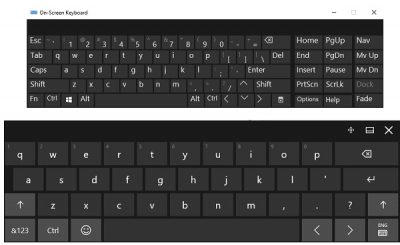
Para ativar o
Teclado táctil,
vá até a barra de tarefas, clique com o botão direito e selecione
Mostrar botão de toque no teclado.
Isso abrirá o teclado sensível ao toque e também adicionará um pequeno ícone de teclado na barra de tarefas. 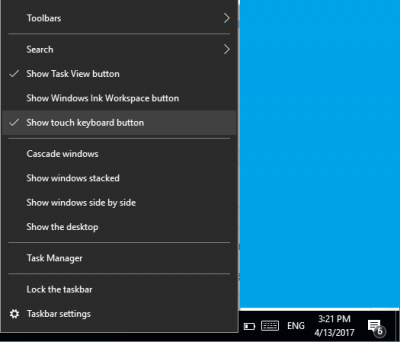
Então você pode clicar neste pequeno ícone de teclado sempre que precisar adicionar os emojis em seu documento do Word ou em qualquer outro lugar. Agora, quando o teclado estiver aberto, clique no botão smiley ao lado da barra de espaço e as teclas alfabéticas serão convertidas em teclado emojis. 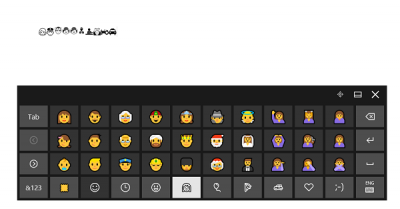
Estes personagens cómicos minúsculos são categorizados em várias categorias como emoticons, emojis faciais, festas pops, comestíveis, símbolos, amor, automóveis e muito mais. Clique na seta pequena no painel mais à esquerda para obter mais emojis de uma categoria selecionada. Alterne entre as categorias de emojis usando os botões de categoria na parte inferior. 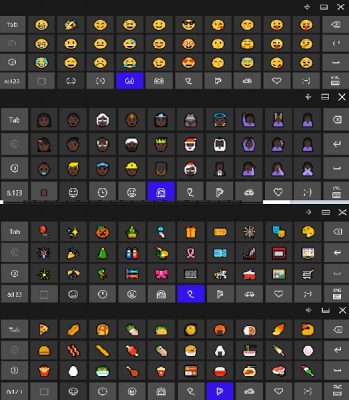
Você também pode mudar o tom de cor dos emojis a partir deste teclado. Clique no pequeno quadrado colorido ao lado do botão Smiley e selecione o tom de pele entre 6 opções diferentes. 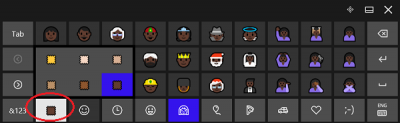
Por favor, note que os emojis aparecem de forma diferente nos programas. Por exemplo, eles apareceram coloridos na minha atualização de status do FB, mas em preto-e-branco no MS Word e no Bloco de notas. Eu não sei se há alguma maneira de obter esses emojis coloridos como está. 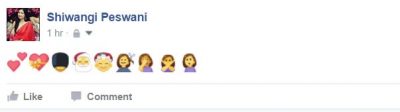
Então, finalmente, os usuários do Windows agora têm uma maneira de usar os emojis em seu PC Windows 10. O conjunto de emojis inclui quase todos os emoticons populares. Agora você não precisa ir ao aplicativo ou sites de terceiros para copiar os emoticons.
UPDATE
: Agora você também pode usar o Painel Emoji no Windows 10.
Divirta-se! 🙂
RECOMENDADO: Clique aqui para solucionar erros do Windows e otimizar o desempenho do sistema
O autor Davi Santos é pós-graduado em biotecnologia e tem imenso interesse em acompanhar os desenvolvimentos de Windows, Office e outras tecnologias. Silencioso por natureza, é um ávido jogador de Lacrosse. É recomendável criar primeiro um Ponto de Restauração do Sistema antes de instalar um novo software e ter cuidado com qualquer oferta de terceiros durante a instalação do freeware.
